品牌型号:联想天逸510S 2020
系统:win10 1909 64位企业版
软件版本:Adobe Photoshop CC2020
部分用户可能电脑型号不一样,但系统版本一致都适合该方法。
如何用ps制作单色风格海报呢?下面一起来了解一下。
1、打开ps,导入素材,复制素材
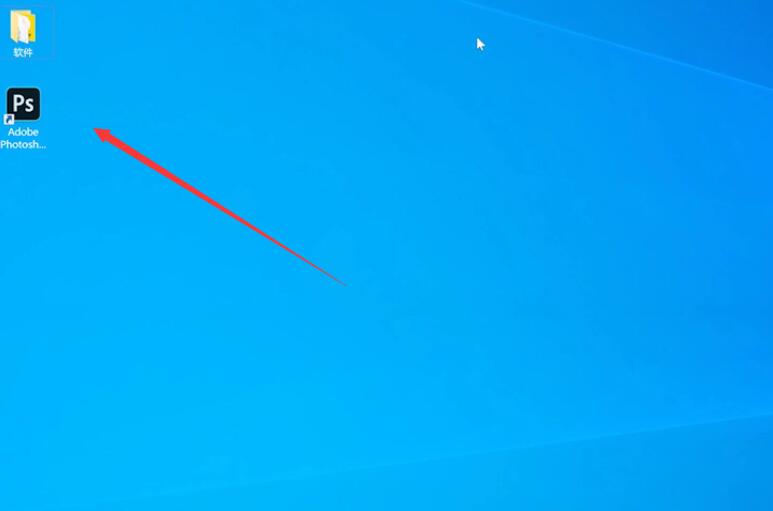
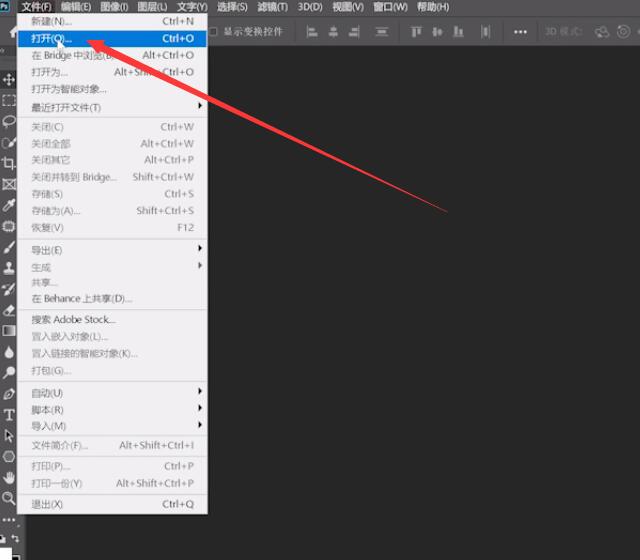
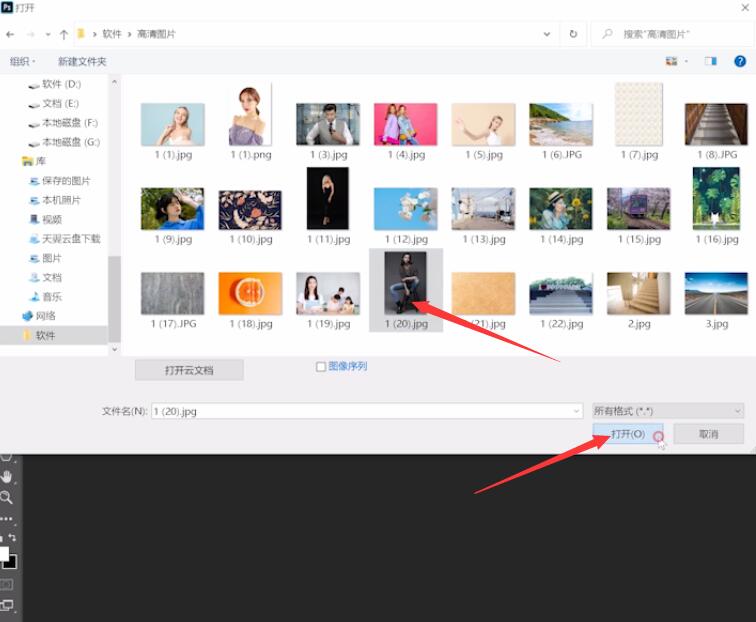
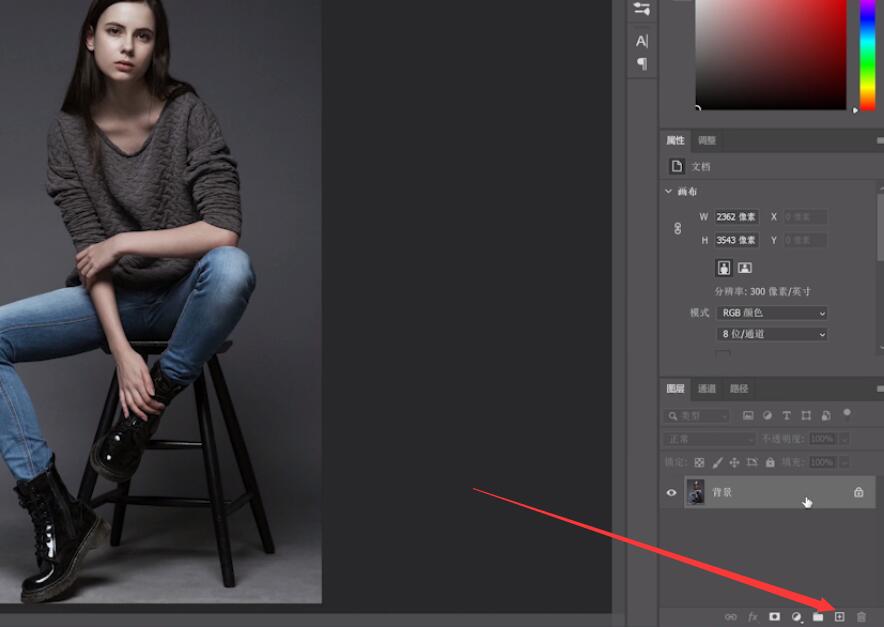
2、按Ctrl+U,勾选着色,调整合适的色相饱和度和明度,点击确定

3、添加图层蒙版,用黑色画笔工具将肤色涂抹出来
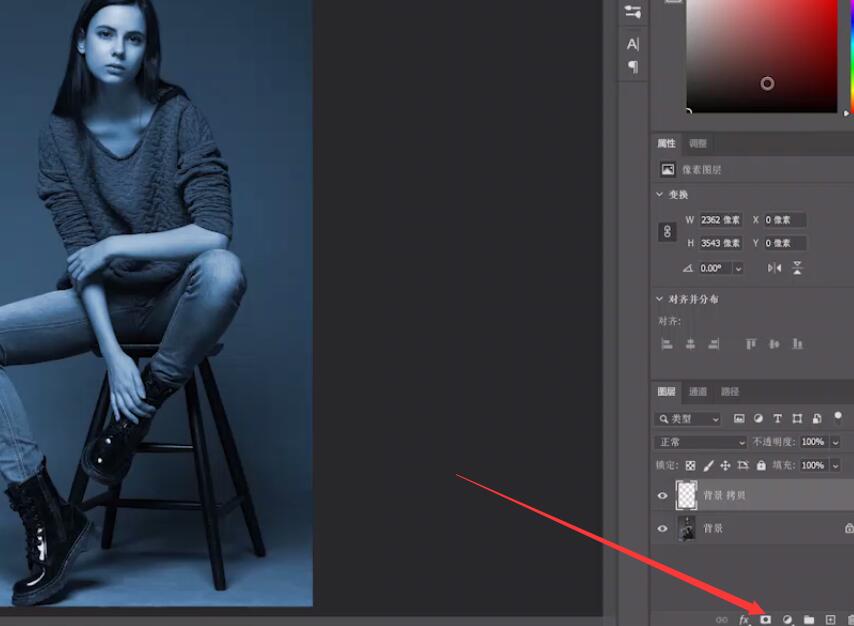
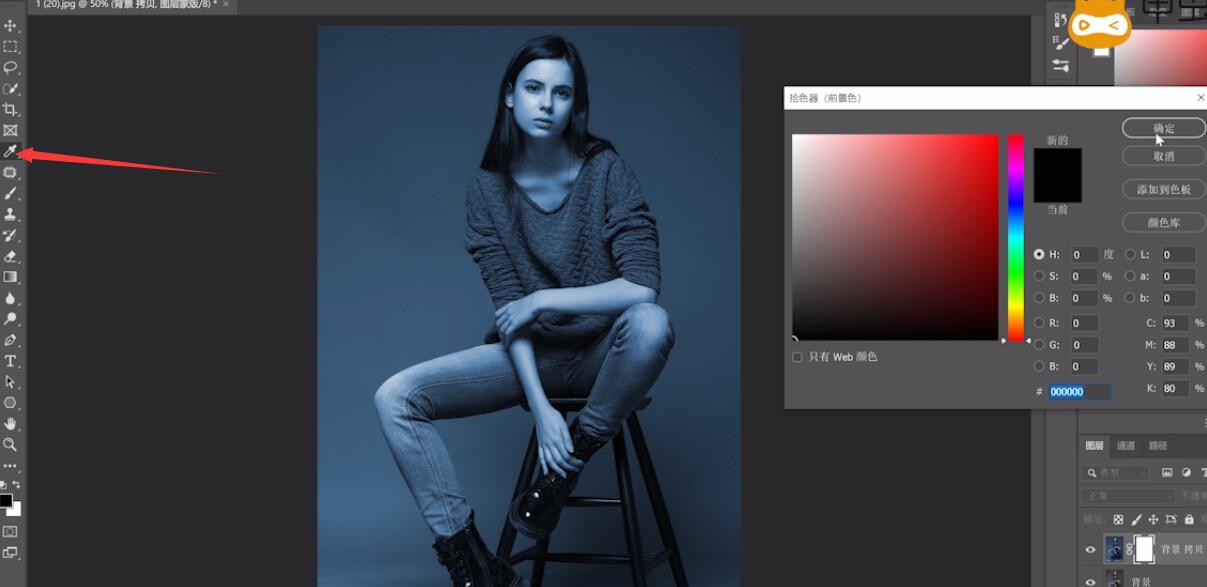
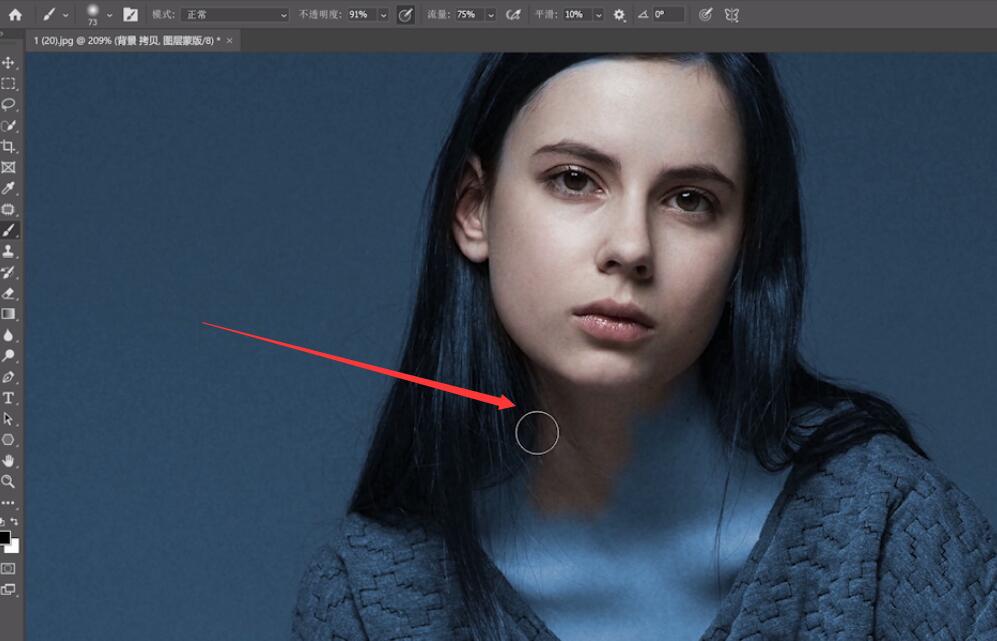
4、然后根据需要添加多层文字,设置字体和字体大小、距离、颜色,让画面达到需要的程度即可
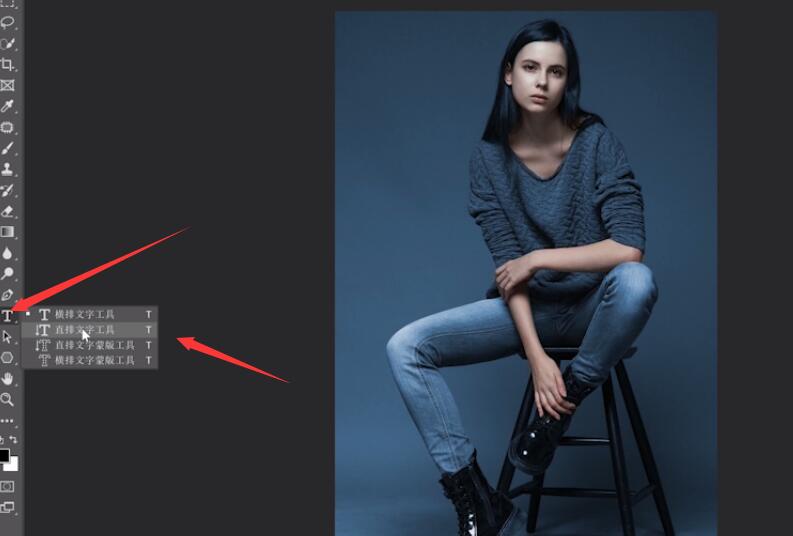
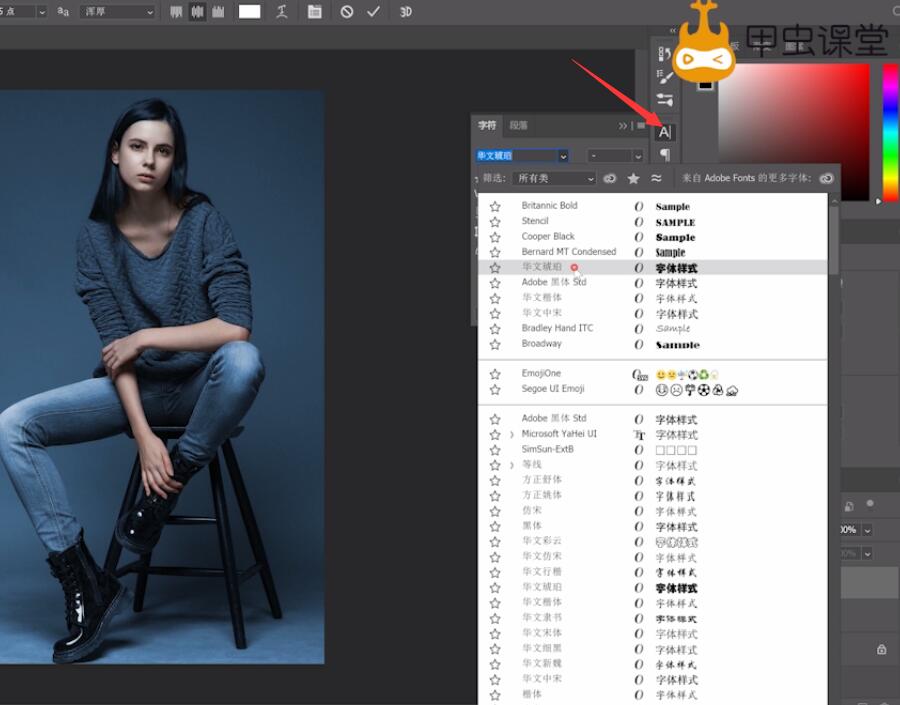
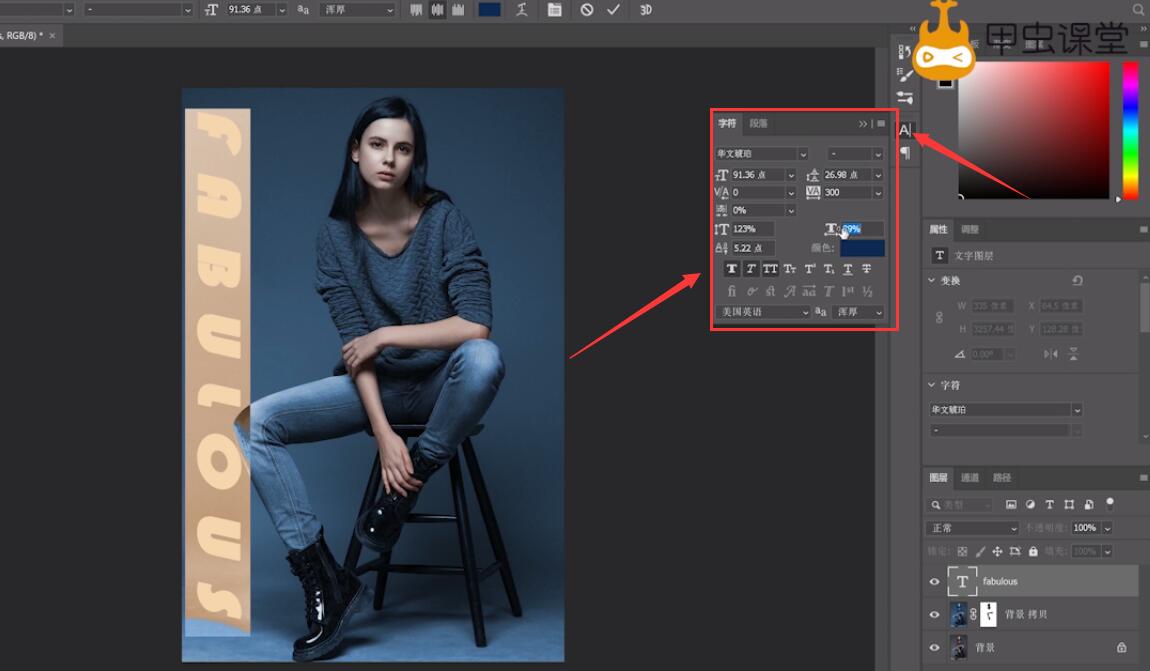
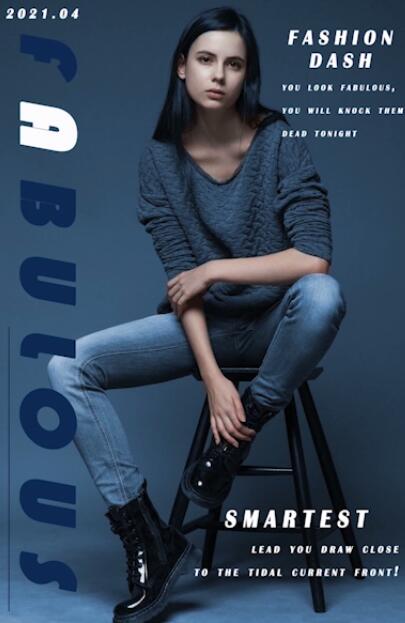
以上就是ps单色风格海报的内容了,希望对各位有帮助。
还没人评论,快来抢沙发~